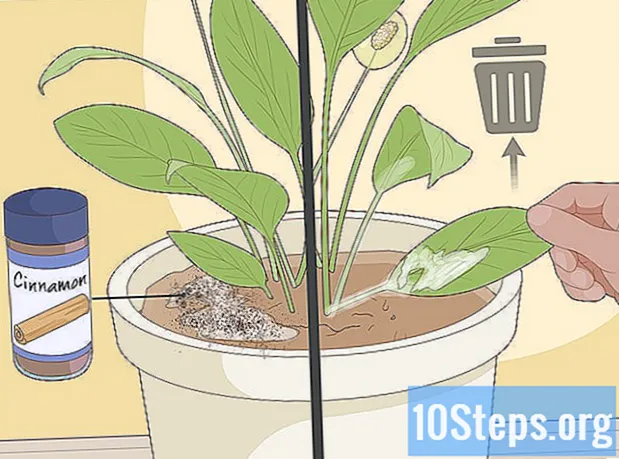Isi
ITU Prompt perintah adalah fitur Windows yang bertindak sebagai titik masuk untuk menjalankan perintah Sistem Operasi Disk Microsoft (MS - DOS) dan perintah komputasi lainnya. Anda dapat menggunakannya untuk memulai ulang dan mematikan komputer dari jarak jauh menggunakan perintah tertentu atau menggunakan jendela dialog "Remote Shutdown". Untuk mematikan PC dari jarak jauh, Anda harus memiliki akses administrator di dalamnya, dan "Berbagi file dan printer" harus diaktifkan.
Langkah
Metode 1 dari 4: Menggunakan CMD
di pojok kanan bawah layar.

di pojok kanan bawah layar.
di samping "Peringatkan pengguna tentang tindakan tersebut" (opsional). Opsi ini memungkinkan Anda menyetel hitungan mundur untuk menjalankan perintah.
di samping "Direncanakan" (opsional). Melakukannya memungkinkan Anda untuk mencatat peristiwa terkait restart atau shutdown PC.
.
- ketik ini panel kendali.
- klik Panel kendali.

di samping "Berbagi file dan printer" dalam daftar aplikasi dan fitur yang diizinkan.
di bawah "Pribadi". Opsi ini berada di sebelah kanan "Berbagi file dan printer" dalam daftar aplikasi dan fitur yang diizinkan.
di pojok kanan bawah layar. Di versi Windows yang lebih baru, hak akses administratif sering kali dihapus saat mencoba mengakses komputer dari jarak jauh. Anda dapat mengatasi masalah ini dengan membuat perubahan pada registri.

ketik ini regedit. Kemudian akan muncul aplikasi "Registry Editor".- Perhatian: menghapus item dari registri dapat merusak sistem operasi secara permanen. Lanjutkan dengan resiko Anda sendiri!
klik Regedit. Kemudian, "Registry Editor" akan terbuka.
Arahkan ke folder "Sistem" di bawah "Kebijakan". Gunakan bilah sisi kiri untuk menelusuri folder "Editor Registri". Untuk mengakses folder "Sistem" dalam "Kebijakan":
- Klik dua kali folder tersebut HKEY_LOCAL_MACHINE.
- Klik dua kali folder tersebut PERANGKAT LUNAK.
- Klik dua kali folder tersebut Microsoft.
- Klik dua kali folder tersebut Windows.
- Klik dua kali folder tersebut Versi sekarang.
- Klik dua kali folder tersebut Kebijakan.
- Klik dua kali folder tersebut Sistem.
Buat nilai DWORD baru. Gunakan langkah-langkah di bawah ini untuk membuat nilai DWORD di folder "Sistem":
- Klik kanan pada ruang hitam di jendela, di sebelah kanan tongkat di bar samping.
- Arahkan kursor ke atas opsi Baru.
- Klik Nilai DWORD (32-bit)
Beri nama nilai DWORD "LocalAccountTokenFilterPolicy". Saat membuatnya, nama objek itu akan disorot dengan warna biru. Untuk mengganti namanya, segera ketik "LocalAccountTokenFilterPolicy".
Klik kanan LocalAccountTokenFilterPolicy. Kemudian, menu akan ditampilkan di sisi kanan.
klik Memodifikasi. Setelah itu, jendela untuk mengedit nilai DWORD akan dibuka.
Ubah nilai data menjadi "1". Ini harus diubah dari "0" menjadi "1" di kotak teks di bawah "Value data".
klik baik untuk menyimpan nilai DWORD. Sekarang Anda dapat menutup "Editor Registri".
Tips
- Sebelum Anda mulai, Anda perlu mengetahui alamat IP dari komputer jarak jauh.
- ketik ini mematikan /? di "Command Prompt" untuk melihat daftar lengkap dari perintah shutdown.
Peringatan
- Langkah-langkah yang dijelaskan di atas adalah untuk tujuan pendidikan. Jangan menyalahgunakannya.